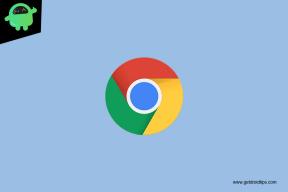Hogyan lehet rootolni a Sprint Galaxy 5. megjegyzéseket a CF Auto Root alkalmazással, amely 7.0 Nugát (N920P) fut
Gyökeres Okostelefon / / August 05, 2021
A Sprint néhány nappal ezelőtt kiadta az Android 7.0 Nougat Stock ROM-ot a Galaxy Note 5-hez. Megkaphatja a teljes firmware-t és útmutatót a flash használatához Android 7.0 Nougat Sprint Galaxy Note 5 Itt. A legtöbb Android-felhasználó root-hozzáférés elérése érdekében gyökerezteti eszközét, ahol módosíthatja, testreszabhatja és növelheti eszközének teljesítményét. Ha az Android Nugát futtató Root Sprint Galaxy Note 5 N920P készülékre vágyik, akkor jó helyen jár. Ebben az útmutatóban elmagyarázzuk a Chainfire, egy jól ismert gyökérfejlesztő által bevezetett legegyszerűbb módszert a Sprint Galaxy Note 5 N920P gyökérkezeléséhez.
Könnyedén gyökerezheti telefonját egyszerű módszerünkkel. Ebben a módszerben a Sprint Galaxy Note 5 N920P gyökerezéséhez a CF-Auto-Root alkalmazást használtuk, ahol a CF áll a ChainFire számára. A Chainfire Auto-root csomagja megjelent a legtöbb Galaxy S6 változatban, beleértve a Sprint Galaxy Note 5 N920P-t is. Tehát, ha telefonja Android 7.0 Nougat vagy újabb verziót futtat, akkor ezt a teljes oktatóanyagot használhatja a Sprint Galaxy Note 5 N920P gyökérkezeléséhez.

Tartalomjegyzék
-
1 Hogyan lehet rootolni a Sprint Galaxy Note 5 N920P-t CF automatikus gyökérrel (nugát)
- 1.1 Mi a gyökérzet és hogyan segít a Sprint Galaxy Note 5 N920P-ben?
- 1.2 Íme néhány olyan szolgáltatás, amelyet a root hozzáférés engedélyezése után tehet:
- 1.3 Előfeltételezés:
- 1.4 Szükséges fájlok és letöltések
- 2 A Flash Chainfire automatikus gyökércsomagjának lépései a Sprint Galaxy 5. megjegyzésben
Hogyan lehet rootolni a Sprint Galaxy Note 5 N920P-t CF automatikus gyökérrel (nugát)
A Sprint Galaxy Note 5 könnyen gyökerezhet a CF Auto Root, azaz a Chainfire Auto root csomagjával. Az Android Nougat rendszert futtató Sprint Galaxy Note 5 gyökérkezeléséhez le kell töltenie az ODIN szoftvert, amely bármely Sprint eszköz flasheléséhez szükséges. Tehát itt van a teljes útmutató az ODIN szoftver PC-re / laptopra történő telepítéséhez.
Mi a gyökérzet és hogyan segít a Sprint Galaxy Note 5 N920P-ben?
Ha a Sprint Galaxy Note 5 N920P-t gyökerezteti, sok olyan funkciót oldhat fel, amelyeket nem gyökérzetű androidos eszközök nem tudnak elvégezni. A Sprint Galaxy Note 5 N920P gyökerezése lehetővé teszi a szoftver kódjának módosítását eszköz vagy telepítsen más szoftvert, amelyet a gyártó általában nem engedélyezett.
Íme néhány olyan szolgáltatás, amelyet a root hozzáférés engedélyezése után tehet:
- Nyissa meg a rejtett funkciókat és telepítse az „Inkompatibilis” alkalmazásokat
- Használhat olyan alkalmazásokat, mint a Tasker, amely mindent automatizál
- Növeli az akkumulátor élettartamát és a Sprint Galaxy Note 5 teljesítményét.
- Hirdetések letiltása bármely alkalmazással a Sprint Galaxy Note 5 N920P készüléken
- Készítsen biztonsági másolatot az alkalmazásokról és az adatokról.
- Távolítsa el a Bloatware alkalmazásokat a Sprint Galaxy Note 5 N920P készülékről.
- Flash Custom Kernel és ROM a Sprint Galaxy Note 5 N920P készüléken. ”
- Testreszabhatja androidos telefonját ízlésének és igényének megfelelően.
Jegyzet: A CF Auto Root felvillantásához a Sprint Galaxy Note 5 N920P-n ODIN-t használtunk a CF Auto Root villogásához.
Előfeltételezés:
- Szüksége van PC-re vagy laptopra.
- Töltse fel telefonját, hogy legalább 50% -ot érjen el.
- Töltse le a CF Auto Root fájlt a számítógépére
- letöltés és telepítés ODIN szoftver eszköz a számítógépen / laptopon
- Készítsen biztonsági másolatot a telefonról mielőtt módosítaná a rendszerét.
Szükséges fájlok és letöltések
- Töltse le és telepítse a Sprint Kies szoftvert: KATTINTS IDE
- Töltse le és telepítse a SprintUSB illesztőprogramokat: KATTINTS IDE
- Kattintson az ODIN ZIP fájl letöltéséhez és kibontásához az Asztalon: KATTINTS IDE
- Töltse le a CF-Auto-root alkalmazást a Sprint 5. megjegyzéshez SM-N920P: KATTINTS IDE
A Flash Chainfire automatikus gyökércsomagjának lépései a Sprint Galaxy 5. megjegyzésben
- Ha felülről töltötte le és telepítette a fájlt, akkor jó a Go - Olvassa el a 2. lépéstől.
- Először is engedélyezze a USB hibakeresés
- Az USB hibakeresés engedélyezéséhez aktiválnia kell a fejlesztői opciót is. Most lépjen a Beállítások -> A telefonról -> Most érintse meg a Build számot 7-8 alkalommal, amíg meg nem jelenik a pirítós üzenetFejlesztői opció engedélyezve“

- Miután a fejlesztői opció aktív, térjen vissza a beállítások -> Megnyitás fejlesztői opció -> Engedélyezze az USB hibakeresést

- Nyissa meg a kibontott ODIN fájlt ODIN v3.11.1 exe fájl a Rendszergazda használatával - Kattintson a jobb gombbal az egérrel, és nyissa meg az Administrator használatával

- Most indítsa újra a Telefon letöltési módba
- Most csatlakoztassa a telefont a számítógéphez az USB-kábelek segítségével
- Az USB-kábel csatlakoztatásakor az Odin kék azonosítót fog látni ID: COM azonosítóval, ami azt jelenti, hogy készülékét Odin köti össze. (az alábbiak szerint)

- Most térjen vissza Odin és adja hozzá a CF-Auto-Root.tar fájlt, amelyet az AP / PDA gombra kattintva letöltött a fentről.

- Most győződjön meg róla, hogy az újrapartíció NINCS bejelölve - Menjen az Option lehetőségre, és nézze meg (Jelölje be az Automatikus újraindítás és az F-Reset Time lehetőséget)

- Kattintson a Start gombra, dőljön hátra és várjon néhány percet, amíg meg nem jelenik az üzenet. Ha megjelenik a PASS, akkor eltávolíthatja telefonját a részből. Ne essen pánikba, ha azt látja, hogy a telefon frissítés közben újraindul.
Megjegyzés: Csak akkor távolítsa el és ne működtesse készülékét, ha a villogó folyamat befejeződött.
Miután a villogó folyamat befejeződött, és ha minden a tervek szerint haladt, akkor látnia kell a nagy zöld doboz „RESET” vagy „PASSED” felirattal. Ez az Odin letöltő verziójától függ letöltött. Mostanra az eszköz újraindult, és biztonságos a telefon / eszköz eltávolítása / kihúzása.
Ez minden! A készülék újraindításakor root hozzáférést kap a Sprint Galaxy Note 5 N920P eszközhöz.
Tech Content író és teljes munkaidős blogger vagyok. Mivel szeretem az Androidot és a Google készülékét, az Android OS-hez és azok szolgáltatásaihoz írva kezdtem a karrieremet. Ez vezetett a "GetDroidTips" elindításához. A Karnataka Mangalore Egyetemen elvégeztem az üzleti adminisztráció diplomáját.